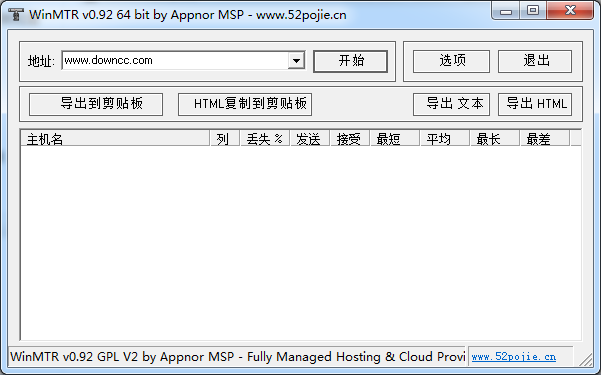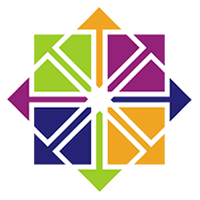winmtr汉化版说简单点就是一个节点的工具,比如你访问某个网站打不开,而换个地方又可以正常访问,就可以使用这个软件测试下节点是否异常。专业的命令分析采用合理紧密的设计,让用户可以根据自己的需求追踪查看指定的ip
winmtr官方简介:winmtr是一个把tracert与ping这两个命令功能集合在一起做成的软件,适合windows下客户做路由追踪(Tracert IP)及PING测试,比用CMD命令行模式要直观的多!
软件说明:很多网友通过ping命令来测试速度如何的时候,都不会用到这款工具。但是在ping国外网络的时候。丢包率会很高,那么就可以使用这款工具来测试了。
主要功能:该软件可以帮助用户直接查看各个节点的响应时间及丢包率,适合windows下用户做路由追踪及ping进行测试。
winmtr教程:名词解释:
常用操作:在 host 文本框填写对方的ip或域名,再按 start ,就可以同时查看到tracetr与ping的结果该工具包括ping和tracert两种测试。具体使用方法及对照的参数如下:
hostname:到目的服务器要经过的每个主机ip或名称
nr:经过节点的数量;
loss:ping 数据包回复失败的百分比;藉此判断,那个节点(线路)出现故障,是服务器所在机房还是国际路由干路
avrg:平均回应时间
worst:回应时间的最大值
last:最后一个数据包的回应时间
sent:已传送的数据包数量
recv:成功接收的数据包数量
best:回应时间的最小值
使用方法:
请在host:对应方框内输入您的ip或域名(输入域名时请去掉http://和/ 只输入域名本身,例如blog.tag.gg),然后按star 开始测试如下图
不同的网络情况,MTR都会返回不同的结果。您需要对MTR结果做一个正确的分析。
可根据上面名词解释节后自己的路由节点情况综合分析下,当前路由节点看我本地访问blog.tag.gg是没任何问题的。
更新日志:修复部分小bug